
Оглавление:
- Автор John Day [email protected].
- Public 2024-01-30 11:53.
- Последнее изменение 2025-01-23 15:05.



Представляем Smart Universal IR Remote !!! Простой, компактный и очень мощный инструмент для покорения всех ИК-устройств вокруг вас !!! Все всего за несколько баксов….
Почему Смарт ???
Он может очень легко изучить действия любой кнопки на любом ИК-пульте дистанционного управления, что позволяет вам изменять действия в соответствии с вашими требованиями. После обучения эти действия сохраняются в нестираемой памяти Arduino Nano. Таким образом, нет необходимости повторно назначать элементы управления его кнопкам. Использование нескольких ключей для нескольких устройств одновременно на одной плате. МОЗГ !!! Он использует Arduino Nano как главный мозг пульта ДУ для выполнения всех операций обучения и передачи.
Шаг 1. Получение деталей для пульта ДУ !
Компоненты, необходимые для создания этого пульта:
1) Ardunio Nano x 12) ИК-приемник - Любой из этих (TSOP1130 / TSOP1138 / TSOP1330 / TSOP1338) или любой другой тоже будет работать x 13) ИК-передатчик LED x 14) Резисторы - 150 Ом x 15) Диод - 1N4007 x 1 6) Ползунковый переключатель SPST x 17) Гнездовые разъемы / полоса Burg - 40 контактов x 18) Кнопки (маленькие - 6 мм * 6 мм) x 9 (или в соответствии с вашими требованиями) 9) Кнопки (большие - 12 мм * 12 мм) x 3 (или в соответствии с вашими требованиями) 10) Перфорированная / пунктирная / нулевая печатная плата 11) Зажим / разъем аккумулятора 9 В x 112) Соединительные провода 13) Паяльник и другие инструменты 14) Паяльная проволока
и, наконец, тяжелая работа !!!:-п
Шаг 2: Основа !
Как упоминалось ранее, Arduino Nano является основной основой Remote.
Он обрабатывает: 1) прием ИК-сигналов через ИК-приемник; 2) декодирование формата полученных сигналов; 3) операции сохранения (запись / чтение / стирание) в его EEPROM; 4) обнаружение нажатия кнопки пользователем. 5) Передача соответствующих ИК-кодов через светодиод ИК-передатчика.
* Для получения дополнительной информации см. Спецификации устройств.
Шаг 3: Схема
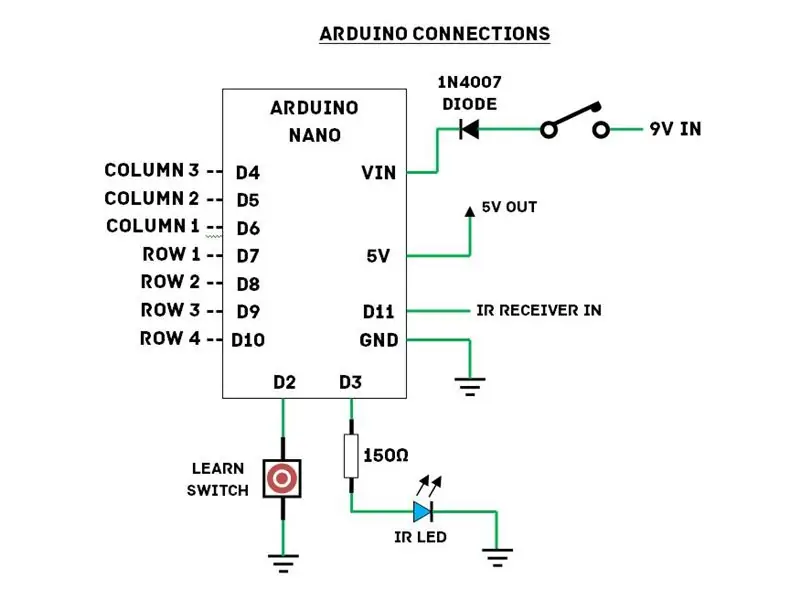
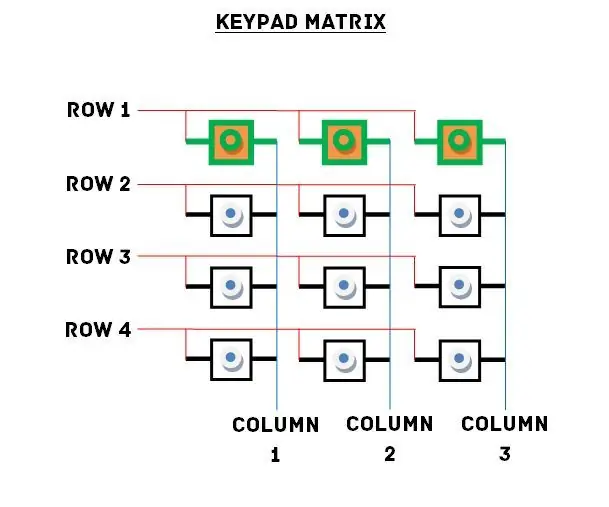
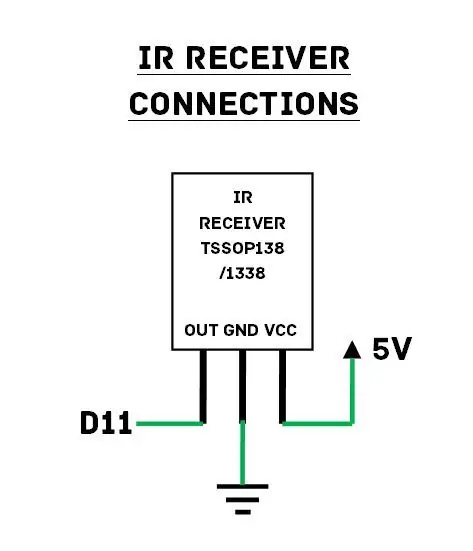
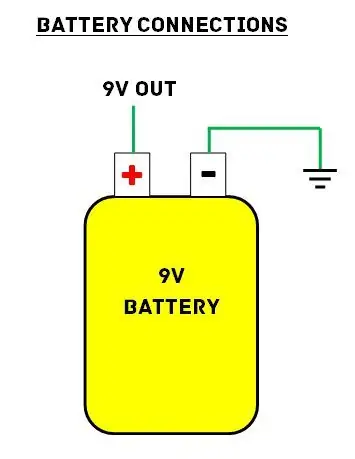
Приведенные здесь изображения представляют принципиальную схему ИК-пульта дистанционного управления.
- Маленькие и большие кнопки соединены в виде матрицы клавиатуры с целью мультиплексирования (мы сохраняем контакты Arduino !!!). * Вы можете увеличить количество кнопок, используемых на вашем пульте дистанционного управления, в соответствии с вашими требованиями. Просто увеличьте строку или столбец соответствующим образом и аналогичным образом добавьте еще несколько кнопок.
- Контакты D4 - D10 Arduino Nano подключаются к матрице клавиатуры, как показано.
- Еще одна кнопка, называемая «переключателем обучения», напрямую подключена к D2.
- Светодиод передатчика подключен к контакту D3 через резистор 150 Ом. Эта конфигурация обеспечивает дальность передачи 3 метра. Для увеличения дальности используйте транзистор BC547 NPN для управления светодиодом.
- Выходной разъем ИК-приемника подключается к D11, а остальные - к 5 В и заземлению Arduino Nano, как показано. * Информацию о маркировке PIN-кодов устройства см. В техническом описании соответствующего ИК-приемника.
- Зажим батареи 9 В подключается к Vin Arduino Nano через диод - 1N4007 (выпрямительный диод общего назначения) и ползунковый переключатель. Этот диод защищает Arduino при обратном подключении батареи 9 В. Коммутатор включает / отключает подачу питания на Arduino Nano через аккумулятор.
* Пожалуйста, внимательно проверьте все соединения, прежде чем подключать к нему аккумулятор. Иначе ваша схема может перегореть !!!
Шаг 4: Собираем все вместе…



На изображениях показана сборка моего пульта ДУ. Я использовал перфорированную / нулевую печатную плату для монтажа всего, поскольку она проста и универсальна. Вы также можете сделать свой собственный дизайн схемы и использовать травленую печатную плату. Я также использовал многожильные соединительные провода для всех соединений схемы. Диод и резистор расположены чуть ниже Arduino Nano, как показано на изображении.
* Не подключайте Arduino Uno или батарею 9V к плате, пока вы не завершили и не проверили схему должным образом !
Вы можете выполнить следующие шаги, чтобы собрать полную плату:
1) Поместите и припаяйте все кнопки по своему выбору. 2) Выполните матричные соединения между всеми кнопками в соответствии со схемой. 3) Припаяйте гнездовые разъемы в соответствии с контактами Arduino. 4) Припаяйте резистор, переключатель и диод на плате соответственно. 5) Используя соединительные провода, соедините матрицу клавиатуры к контактам Arduino. 6) Припаяйте ИК-приемник, светодиод ИК-передатчика и кнопку Learn Switch. Кроме того, с помощью соединительных проводов завершите их соединения в соответствии со схемой. 7) Подключите зажим батареи 9 В и с помощью тестера целостности проверьте все соединения, которые вы сделали на своей плате. 8) Если все в порядке, подключите Arduino Nano к Board и загрузите Код, подключив его к ПК. На этом шаге вы можете проверить, нормально ли работает пульт. 9) Подключите батарею 9 В и проверьте ее !!!
Шаг 5: Запрограммируйте !
В этом проекте используется библиотека IRremote.h, которую можно найти здесь:
Прежде чем переходить к дальнейшим действиям, загрузите и установите библиотеку.
Откройте предоставленный файл кода с помощью Arduino IDE, выберите соответствующую плату и COM-порт в меню инструментов. Загрузите его !!! И все готово !!!:-)
Шаг 6: Последний шаг - проверьте !

Итак, как заставить работать ???
1) После подключения аккумулятора светодиод на Nano мигает, указывая на то, что он запущен. 2) Помните, что мы использовали три большие кнопки. Эти кнопки выбирают текущий используемый банк ключей. Итак, у нас есть 3 разных банка для хранения элементов управления любого пульта ДУ. Например: вы можете назначить элементы управления телевизором для банка 1, а элементы управления кондиционером - для банка 2. 3) Поскольку мы только что запустили пульт для его первого использования, мы должны заставить его выучить некоторые команды. 4) Заставить его учиться: (вы потребуется пульт от устройства, которым вы хотите управлять)
- Сначала нажмите кнопку Bank 1, чтобы выбрать банк 1 в качестве текущего банка, который будет использоваться.
- Нажмите любую кнопку из маленьких кнопок, для которых должно быть назначено управление.
- Нажмите переключатель обучения.
- Держите пульт дистанционного управления соответствующего устройства перед ИК-приемником.
- После успешного изучения действия светодиод на Arduino Nano загорится на несколько секунд и погаснет.
- Точно так же другие маленькие кнопки можно использовать для назначения им различных элементов управления. Вы можете запрограммировать остальные ключевые банки аналогичным образом.
5) После того, как вы обучили его элементам управления, выполните следующие действия, чтобы использовать его:
- Выберите конкретный банк, в котором вы назначили элементы управления, нажав кнопку соответствующего банка.
- После выбора банка нажмите любую из кнопок, которым вы назначили элементы управления.
- Выполнено !!!
6) На видео показано тестирование ИК-светодиода после обучения определенному управлению на пульте дистанционного управления.
* Вы можете переназначить элемент управления любой кнопке, если при назначении элементов управления произошла ошибка
* Если вы хотите стереть все сохраненные элементы управления пульта дистанционного управления, просто нажмите и удерживайте переключатель обучения при включении пульта дистанционного управления с помощью переключателя ВКЛ / ВЫКЛ, или вы можете просто нажать кнопку сброса на Arduino Nano, удерживая переключатель обучения. Удерживайте переключатель обучения, пока не загорится светодиод на Nano. Он погаснет, как только память будет стерта полностью.
Это сделано !!!
Проголосуйте за меня в конкурсе микроконтроллеров, если вам понравился этот учебник:-) Проверьте и другие мои инструкции….. БЛОК БУМА: https://www.instructables.com/id/Boom-Box-/CUSTOM ARDUINO:
Рекомендуемые:
Интеллектуальный автомобиль Romote на базе Arduino: 5 шагов

Intelligent Romote Car на базе Arduino: этот проект основан на плате разработки Arduino UNO для создания умного автомобиля. Автомобиль имеет беспроводное управление Bluetooth, предотвращение препятствий, звуковую сигнализацию и другие функции, и это полноприводный автомобиль, легко поворачиваемый
Интеллектуальный счетчик энергии Iot: 6 шагов

Iot Smart Energy Meter: это интеллектуальный счетчик энергии на основе iot, который я сделал, он может отслеживать мощность, ток, ватт-час и единицу энергии, потребляемой устройством. Вы можете посмотреть рабочее видео здесь
Интеллектуальный светодиодный ночник: 5 шагов

Интеллектуальный светодиодный ночник: Вы когда-нибудь просыпались ночью в поисках выключателя света? Те времена прошли, теперь это устройство представляет собой умный светодиодный ночник, который можно включить одним движением руки. У людей должен быть этот умный LE
ИНТЕЛЛЕКТУАЛЬНЫЙ ДЕТСКИЙ РОКЕР: 7 шагов

ИНТЕЛЛЕКТУАЛЬНЫЙ РЕБЕНОК-РОКЕР: В современном мире, где родители заняты своей профессиональной жизнью, им трудно найти достаточно времени для своего ребенка. Кроме того, в обществе принято, что мать должна заботиться о ребенке, все
Универсальный портативный универсальный аккумулятор: 11 шагов (с изображениями)

Универсальный портативный универсальный блок питания: отключение нагрузки или постоянное отключение электроэнергии - очень частое явление в развивающихся странах, таких как Индия, Южная Африка, Бангладеш и т. Д. Сезон отключения нагрузки не является любимым временем для кого-либо. Это сильно влияет на нашу повседневную деятельность и, в основном, на наше мычание
